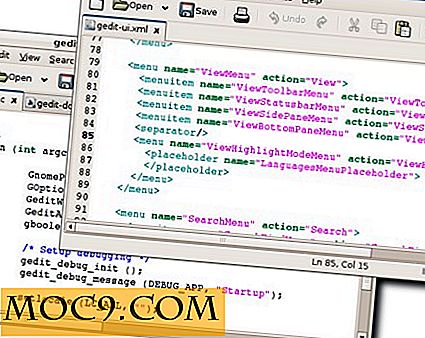Durchsuchen und vergleichen Sie Apps auf einfache Weise in Ihrem Browser [Mac]
Jede Woche blättere ich im Apple iTunes Store nach neuen Apps für iPhone und iPad. Ich werde auch im Mac App Store nach neuer Software suchen. Einige Apps wie OmniFocus werden zu einem festen Bestandteil meiner täglichen App-Sammlung. In der Regel werden Apps, die ich auf meinen Geräten installiert habe, in den ersten Wochen gelöscht, einige sogar am selben Tag. Also gehe ich zurück und suche nach der einen App, bei der ich mich frage, wie ich ohne mich zurechtgekommen bin.
Und da liegt das Problem, dass das Surfen mit jedem iOS-Update weniger benutzerfreundlich ist. Angenommen, Sie suchen beispielsweise nach Hotel-Apps. Wenn Sie in der iTunes-Suchleiste unter iOS 6 "Hotels" eingeben, werden die Ergebnisse nacheinander angezeigt. Obwohl Sie die Ergebnisliste durchstreichen können, indem Sie von rechts nach links wischen, wird die Liste der Top-Apps für Ihren Suchbegriff nicht wie bei iOS 5 auf einem Bildschirm dargestellt. Ich mochte es, mehrere Apps gleichzeitig schnell scannen zu können ihr jeweiliger Preis und Rating, sofort.

Dies ist der Grund, warum ich lieber Apps auf meinem MacBook stöbere. Zusammen mit einem Browser ist der Vergleich vieler Apps auf einmal ein Kinderspiel.
Hinweis : Ich möchte hinzufügen, dass ich OS X Mountain Lion verwende; Ich bin mir nicht sicher, ob der folgende Hinweis auf früheren OS X-Versionen funktioniert.
Im gleichen Beispiel führt die Suche nach Hotels mit iTunes auf dem Mac zu über 100 Ergebnissen. Sicher, Sie könnten einige Apps vergleichen, indem Sie eins nach dem anderen auswählen und zum Ergebnisbildschirm zurückkehren, aber hier ist ein einfacherer Weg.
Ziehen Sie ein App-Icon auf Ihren bevorzugten Browser. In diesem Beispiel verwende ich Chrome, aber jeder Browser reicht aus. Der Bildschirm wird mit den Details der App direkt aus dem iTunes Store ausgefüllt. Sie erreichen dasselbe, indem Sie Apps aus dem Mac App Store ziehen.
Wenn Sie einige gleichzeitig vergleichen möchten, ziehen Sie jede App auf das Browsersymbol in Ihrem Dock, und die App-Details werden auf einzelnen Registerkarten angezeigt.
Mit einem Browser können Sie zwischen den einzelnen Apps wechseln und den Auswahlprozess vereinfachen. Sie können die entsprechende Schaltfläche "In iTunes anzeigen" für die App auswählen, zu der Sie wechseln möchten.

Es ist auch möglich, auf Ihrem Mac nach Apps zu suchen oder zu suchen, ohne iTunes zu öffnen. Geben Sie unter Verwendung von Google den folgenden Suchbegriff ein: " keywords site: itunes.apple.com ".
Es würde auch helfen, den Ländercode zu Ihrem Suchbegriff hinzuzufügen, um die Ergebnisse auf die für Sie verfügbaren Apps zu beschränken. Wenn Sie also nach Jogging-Apps suchen und in den USA leben, geben Sie Folgendes ein: " jogging site: itunes.apple.com/us ".

Wenn Sie Mac-Suchanwendungen wie Alfred oder LaunchBar verwenden, können Sie eine benutzerdefinierte Suche für den iTunes Store hinzufügen, indem Sie den folgenden Begriff verwenden:
http://www.google.com/search?q={query}%20site:itunes.apple.com/us/
Diese Hinweise sind nicht jedermanns Sache - es ist nichts falsch daran, Apps einzeln zu durchsuchen und über die iTunes-Benutzeroberfläche zu suchen. Wenn Sie jedoch mehr Flexibilität beim Vergleich von Apps wünschen, die Sie interessieren, tun Sie dies mit einem Browser.